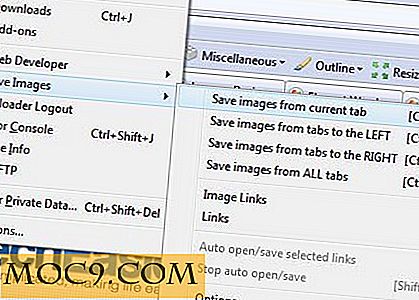Sådan nemt Backup, Gendan og Administrer filer med Coolmuster Android Assistant
Dette er en sponsoreret artikel og blev gjort mulig af Coolmuster. Det egentlige indhold og meninger er den eneste opfattelse af forfatteren, der opretholder redaktionel uafhængighed, selv når en post er sponsoreret.
Vi har alle gjort det mindst en gang i vores liv: slettet en vigtig fil eller et dokument ved et uheld. Hvad der endnu værre er, hvis du ikke har en sikkerhedskopi af det, skal du så genoprette eller genskabe det så godt du kan! Heldigvis er der i dag mange værktøjer og ekstra sikkerhedsforanstaltninger, som vi kan tage for at undgå disse situationer. Coolmuster er et sådant værktøj, udelukkende til brug sammen med Android-enheder.
Coolmuster Android Assistance er bekvemt til redning, når det kommer til at styre dine apps, kontakter, SMS, musik, fotos, videoer og bøger - alt sammen på ét sted. Den er tilgængelig til Windows, Mac og endda Linux (via WINE).
Bemærk : Jeg testede dette ved hjælp af CrossOver i Xubuntu.
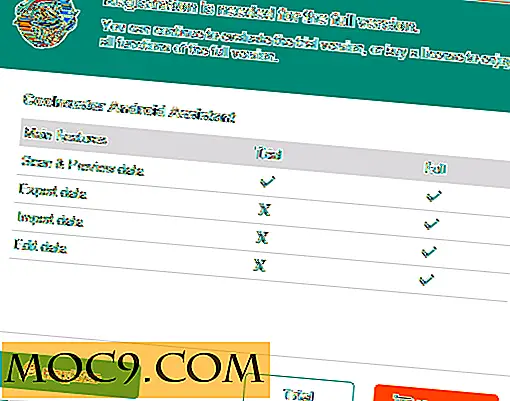
Mens der er en gratis prøveversion til rådighed, for virkelig at gøre brug af Coolmuster skal du opgradere til den fulde version. Her er et kig på Coolmusters funktioner og hvad det har at tilbyde til Android-brugere.
Installation og opsætning
Der er to måder at forbinde din Android-enhed til Coolmuster-desktopapp: USB (direkte forbindelse) og WiFi.

For at oprette forbindelse via WiFi (min foretrukne metode) skal du først sørge for, at din telefon og computer er på samme netværk. Når du har klikket på "Connect via WiFi", vises en pop-up med en QR-kode, som du skal scanne indefra Android-appen.

Inden for få sekunder efter scanning bliver du tilsluttet via WiFi, og din enhed vil dukke op i Coolmuster-appen på dit skrivebord.

Forbindelsesprocessen er hurtig og nem, hvilket jeg virkelig sætter pris på.
Sikkerhedskopiering af din enhed med Coolmuster
Der er to faner på Coolmuster desktop app: Min enhed og Super Toolkit. Hvis du vil sikkerhedskopiere eller gendanne din enhed, er Super Toolkit, hvor du skal gå.

Ved at klikke på "Backup" vises en pop-up, som giver dig mulighed for at vælge, hvad du vil sikkerhedskopiere, og hvor du kan gemme den på din computer. Bare klik på "Back Up" -knappen, når du er klar.

På samme måde vil klik på "Gendan" vise en pop op, som giver dig mulighed for at vælge det indhold, du vil gendanne til din enhed. Du kan endda vælge at rydde data allerede på din enhed, før du genopretter.

Med blot et par klik og om et par minutter kan du få hele din Android-enhed sikkerhedskopieret eller gendannet. Coolmuster gør processen næsten ubesværet.
Administrere dine medier og data med Coolmuster
Fra fanen "Min enhed" kan du se alle apps, kontakter og medier på din Android-enhed. For hver sektion er der forskellige handlinger, som du også kan udføre. Under "Apps" kan du f.eks. Installere (via en apk gemt på din computer), afinstallere og eksportere (til en placering på din computer).

Du kan også se og svare på tekstbeskeder. Dette kan være ret praktisk, især hvis du arbejder på dit skrivebord eller laptop og ikke vil fortsætte med at skifte til din Android-enhed for at læse eller svare på en tekst.

Der er muligheder for at oprette nye meddelelser, slette meddelelser, eksportere og importere. Men da jeg forsøgte at slette en besked, fik jeg en pop op-advarsel om, at jeg skulle indstille Coolmuster som standard SMS-app for at kunne udføre handlinger. Det er op til dig, om du vil gøre dette eller ej, men hvis det er tilfældet, skal du bekræfte på din Android-enhed.

Visning af sange, fotos, videoer og bøger er også rart, især da du kan tilføje og fjerne dem ved hjælp af Coolmuster. I nogle tilfælde kan det være meget mere praktisk end at skulle gøre det på din enhed - især i løs vægt.

En ting, jeg ikke forudse, er, at efter at have slettet et billede, tog det mig tilbage til toppen af listen, hvilket fik mig til at tabe mit sted. I betragtning af at jeg har over 1.000 billeder på min telefon, er det svært at finde det sted, hvor jeg slap af.

Selv om alt kan gøres fra skrivebordet, kan du også stoppe og afinstallere apps ved hjælp af Android-appen. Derudover er der også nogle grundlæggende filhåndteringsfunktioner: se, slet og kopier.
Afsluttende tanker
Coolmuster kan komme til nytte for alle typer situationer. Måske din Android-enhed styrtede, og du var nødt til at få en ny enhed. Så længe du har lavet regelmæssige sikkerhedskopier, kan du gendanne den sikkerhedskopiering til din nye enhed. Dette er kun et scenarie, men jeg er sikker på at du får billedet.
Coolmuster dækker alle baser, når det kommer til Android data og filhåndtering fra din computer, plus det har en ren og nem at bruge brugergrænsefladen til at matche.
Coolmuster Android Assistance

![Baobab: Et træ for at opdage dine disks brug [Linux]](http://moc9.com/img/baobab-ring.jpg)